Endeavor OS est un système d'exploitation Linux évolutif basé sur Arch Linux . Le projet est le successeur d'Antergos et vise à fournir un moyen simple de configurer Arch Linux avec une interface utilisateur graphique élégante. Voici comment faire fonctionner Endeavor OS sur votre ordinateur.
Remarque : pour installer Endeavor OS, vous devez disposer d'un ordinateur avec au moins 1 Go de RAM et une clé USB avec au moins 1 Go d'espace de stockage.

Téléchargement d'Endeavor OS
Endeavor OS est disponible sur le site officiel et les utilisateurs peuvent le télécharger au format ISO. Pour télécharger votre copie d'Endeavor OS, commencez par vous rendre sur le site officiel .
Une fois que vous êtes sur le site officiel d'Endeavor OS, localisez le bouton "Télécharger et aide" et cliquez dessus avec la souris. Après avoir sélectionné ce bouton, vous serez redirigé vers la page « Téléchargement et aide ». À partir de là, cliquez sur le bouton « Dernière version » avec la souris pour mettre la main sur la dernière version.
La dernière version d'Endeavor OS est relativement petite et pèse moins d'un gigaoctet. Alors asseyez-vous et attendez la fin du téléchargement du fichier ISO. Une fois le processus terminé, passez à la section suivante du guide.
Création d'Endeavor OS installer USB
Comme tous les systèmes d'exploitation Linux, Endeavor OS est au format ISO. Le format ISO doit être flashé sur une clé USB pour être installé sur votre ordinateur. Nous devons donc montrer comment configurer Endeavor OS sur une clé USB.
Pour commencer, vous devez télécharger l'application Etcher. Etcher est un programme qui fonctionne sur tous les systèmes d'exploitation et est facile à utiliser. Rendez-vous sur Etcher.io et téléchargez-le sur votre ordinateur. Ensuite, installez-le, lancez-le et suivez les instructions étape par étape ci-dessous.
Étape 1 : Recherchez le bouton « Flasher à partir d'un fichier » et sélectionnez-le avec la souris. Après avoir sélectionné ce bouton, une fenêtre contextuelle apparaîtra à l'écran. À l'aide de la souris, recherchez le fichier ISO Endeavor OS et cliquez dessus.
Étape 2 : Insérez votre clé USB dans le port USB. Après cela, cliquez sur le bouton « Sélectionner la cible » avec la souris. Ensuite, à l'aide du menu Etcher, sélectionnez votre clé USB. La sélection de votre clé USB comme cible indique à Etcher de flasher Endeavor OS dessus.
Étape 3: Trouvez le "Flash!" à l'intérieur de l'outil Etcher et cliquez dessus avec la souris. L'outil Etcher commencera à flasher le fichier ISO Endeavor OS sur votre clé USB en sélectionnant ce bouton. Ce processus prendra un certain temps. Une fois terminé, fermez Etcher.
Après avoir fermé l'application Etcher, redémarrez votre PC dans le BIOS . Ensuite, dans le BIOS de votre ordinateur, configurez-le pour démarrer à partir de l'USB. Si vous ne savez pas comment configurer le démarrage à partir de l'USB, consultez le manuel officiel de votre ordinateur.
Installation d'Endeavor OS
Pour installer Endeavor OS sur votre ordinateur, lancez le programme d'installation USB. Ensuite, suivez les instructions étape par étape ci-dessous.
Étape 1 : Dans le programme d'installation d'Endeavor OS, vous verrez un écran « Bienvenue » avec une page « INSTALLER ». Recherchez le bouton "Démarrer le programme d'installation" pour ouvrir l'outil d'installation d'Endeavor OS.

Étape 2 : En cliquant sur le bouton « Démarrer le programme d'installation », vous verrez un message vous demandant de choisir entre une installation « en ligne » ou « hors ligne ». Choisissez En ligne, sauf si vous n'avez pas de connexion Internet.
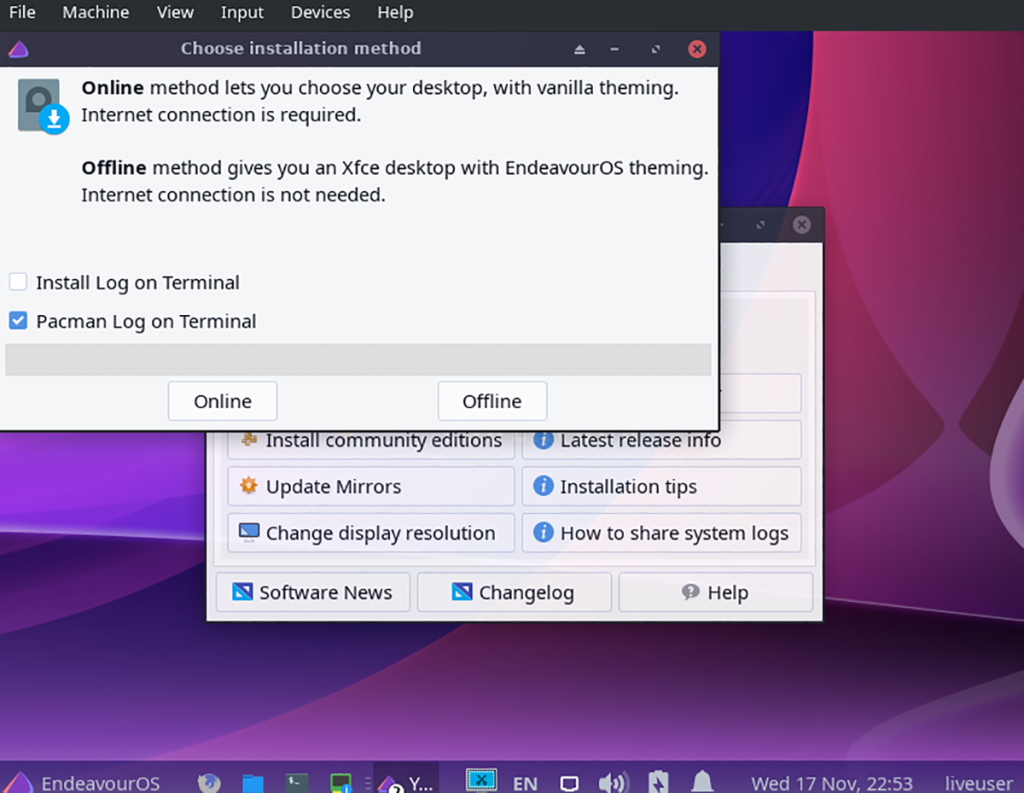
Étape 3: Après avoir sélectionné votre choix "En ligne" ou "Hors ligne", vous verrez le "Bienvenue dans le programme d'installation d'EndeavourOS". Choisissez votre langue. Ensuite, choisissez le bouton « Suivant » pour passer à la page suivante du programme d'installation.
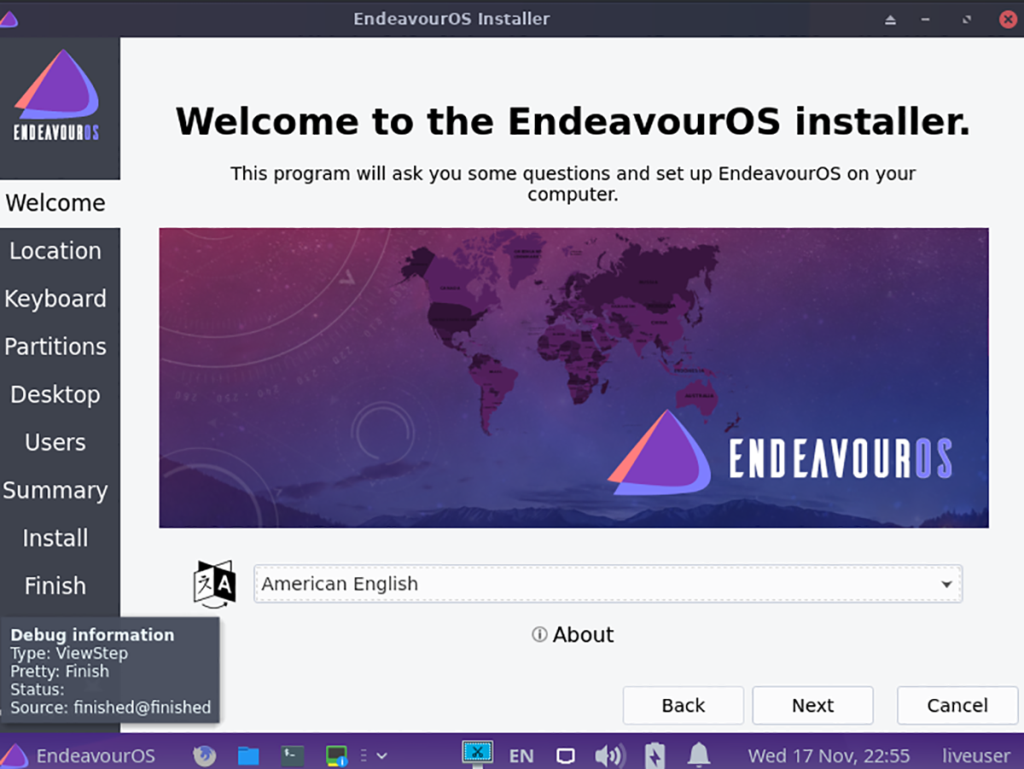
Étape 4 : Regardez la carte qui vous est présentée dans l'installateur. Ensuite, choisissez où vous habitez en cliquant sur la zone avec la souris. Lorsque vous sélectionnez votre lieu de résidence, Endeavor OS définira le fuseau horaire correct.
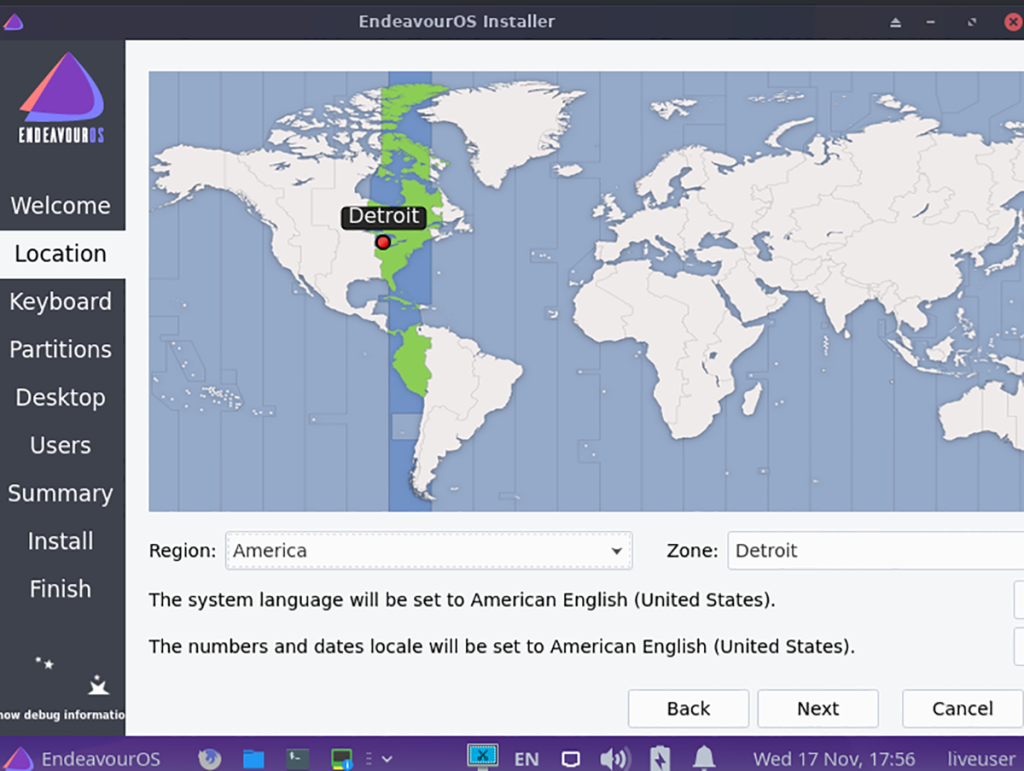
Étape 5 : Après avoir choisi votre fuseau horaire, vous devrez sélectionner votre disposition de clavier préférée. Parcourez la liste des choix de disposition de clavier et cliquez sur celle que vous préférez. Lorsque vous avez choisi une disposition de clavier, cliquez sur le bouton « Suivant » pour passer à la page suivante.
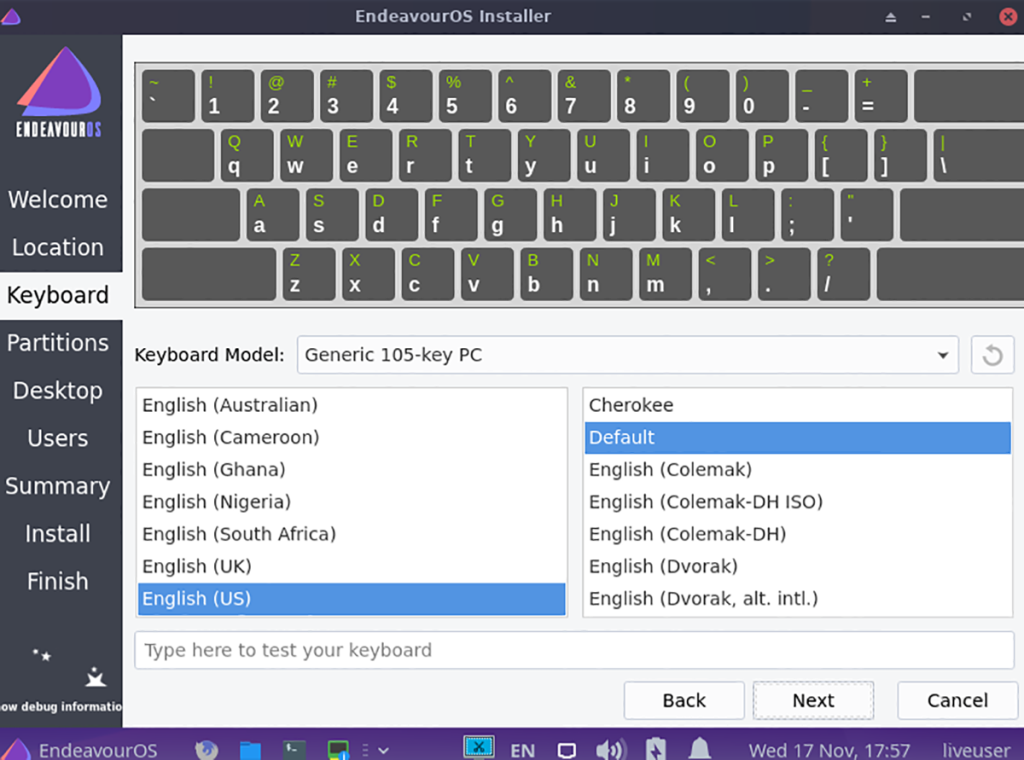
Étape 6 : Vous devez choisir une méthode d'installation. Sélectionnez le disque dur sur lequel vous souhaitez installer Endeavor OS. Ensuite, sélectionnez votre méthode de partitionnement. Pour de meilleurs résultats, nous vous recommandons de cliquer sur l'option « Effacer le disque ».
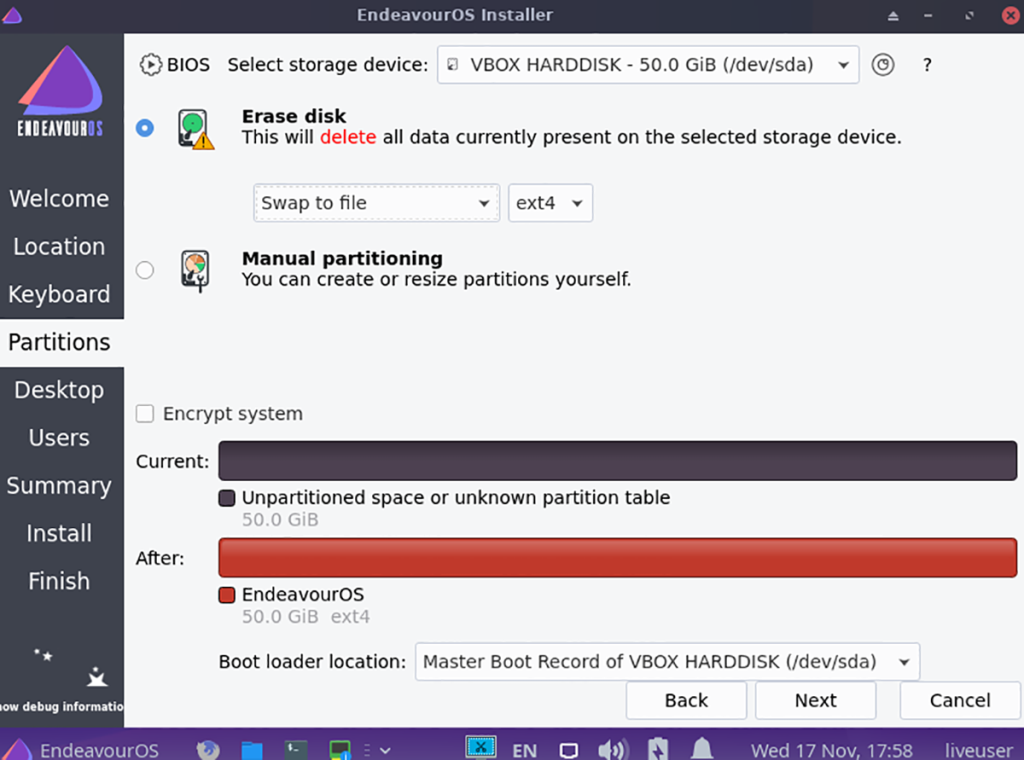
Étape 7 : Après avoir choisi votre disque dur et la disposition du partitionnement, vous devez sélectionner votre environnement de bureau. Il y a XFCE 4 , KDE Plasma , Gnome Shell, Mate, i3, Cinnamon , Budgie et LXQT .
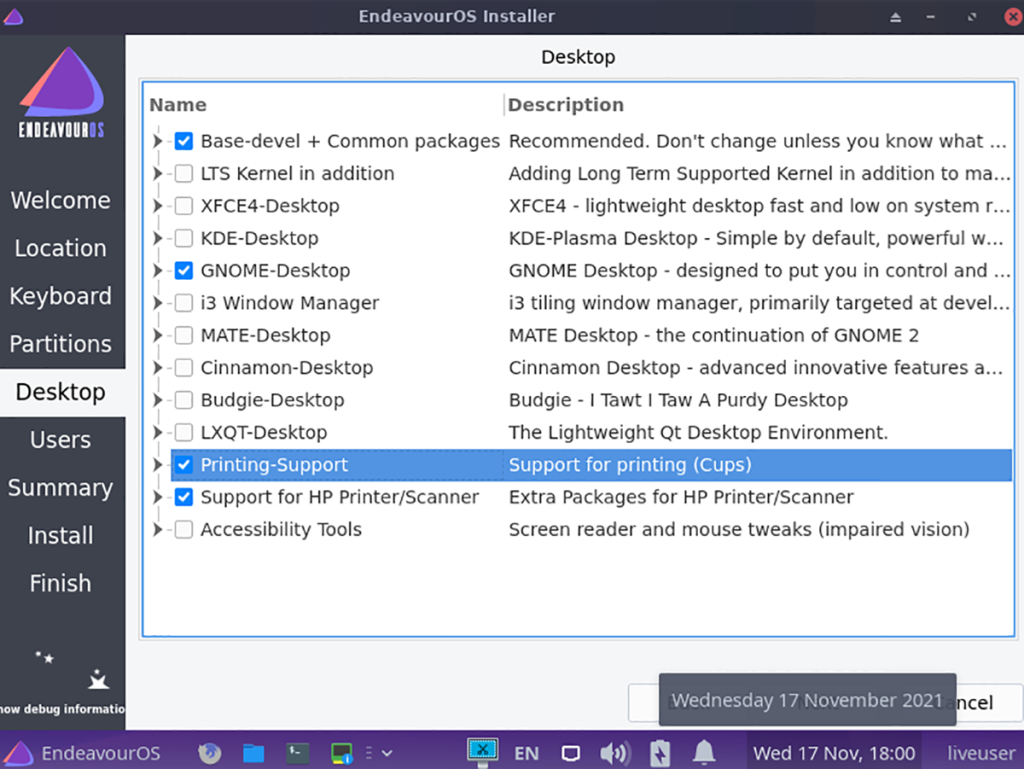
Étape 8 : Après avoir choisi votre bureau préféré, vous devrez configurer votre nom d'utilisateur, votre nom d'ordinateur et votre mot de passe. À l'aide des zones de texte fournies dans le programme d'installation, configurez tout. Cliquez sur "Suivant" lorsque vous avez terminé.
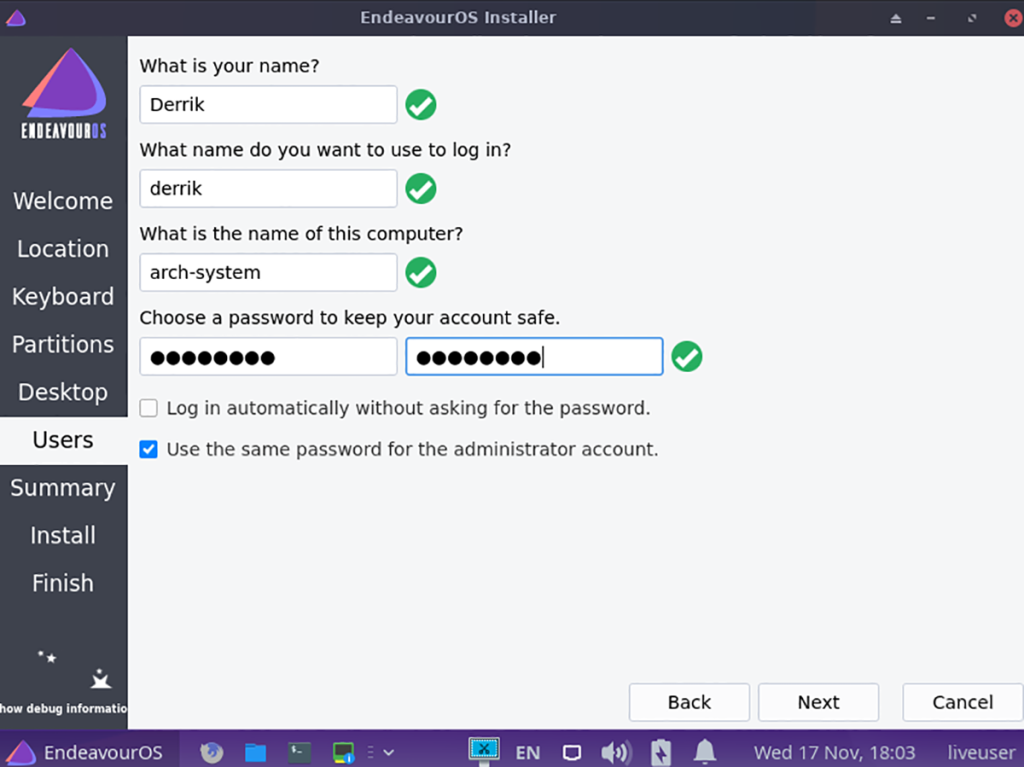
Après avoir sélectionné « Suivant », Endeavor OS affichera un aperçu. Trouvez le bouton "Installer" et cliquez dessus pour lancer l'installation. Une fois l'installation terminée, redémarrez et connectez-vous à votre nouveau système Endeavor OS !


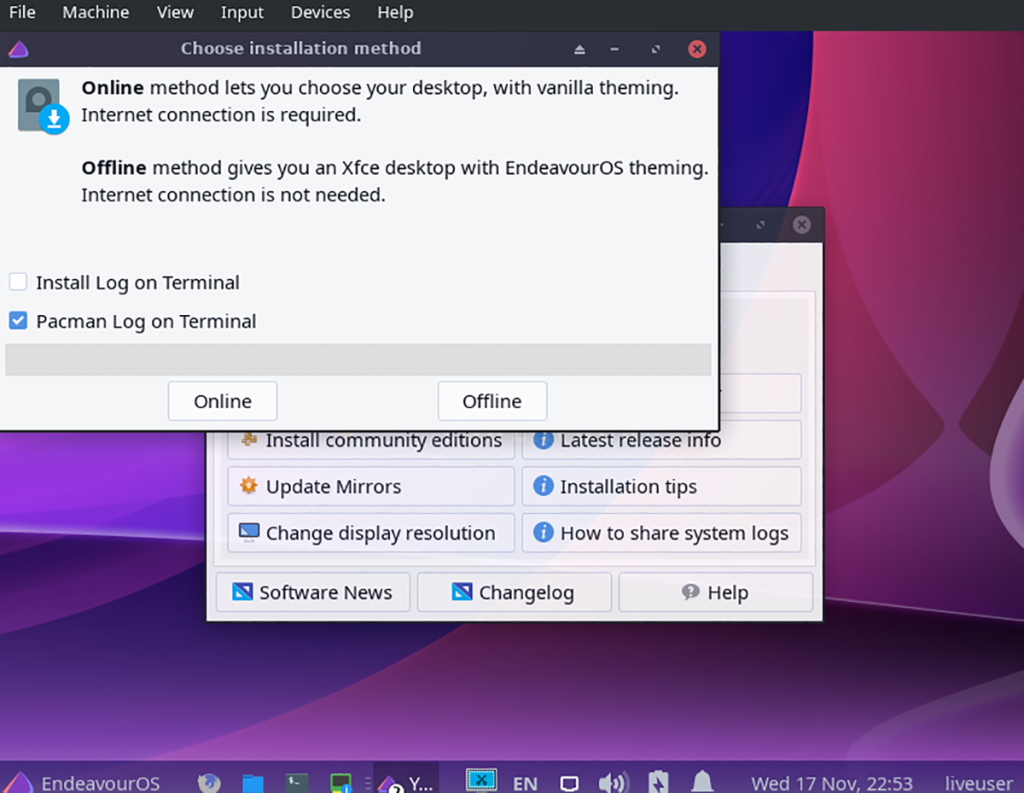
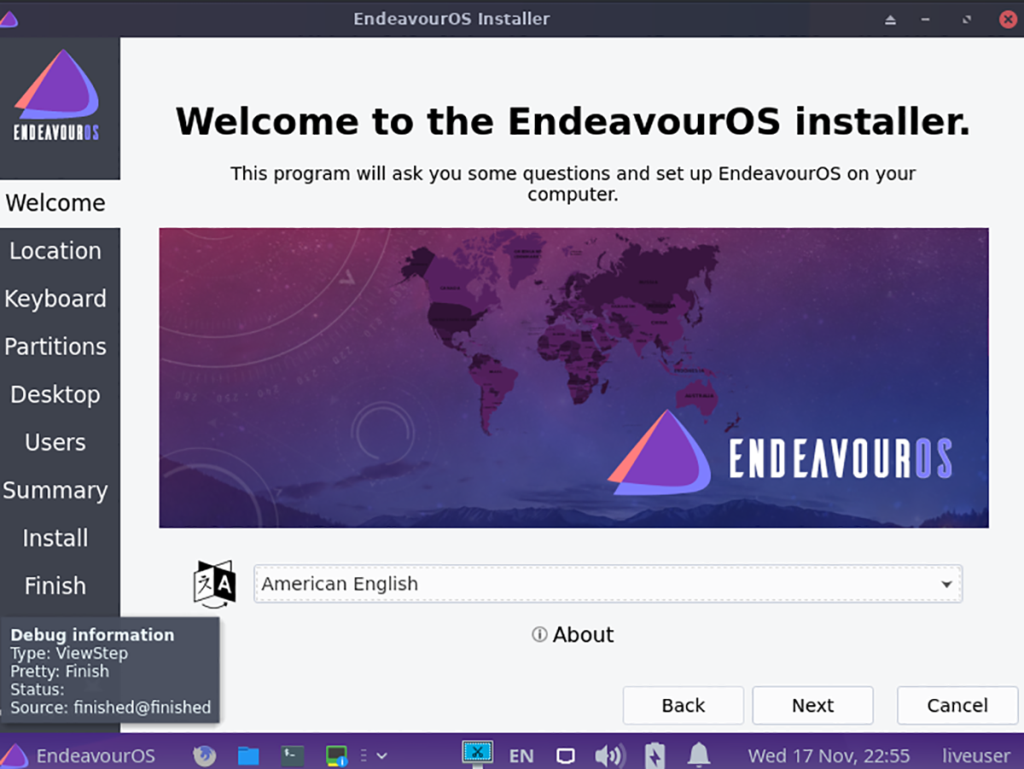
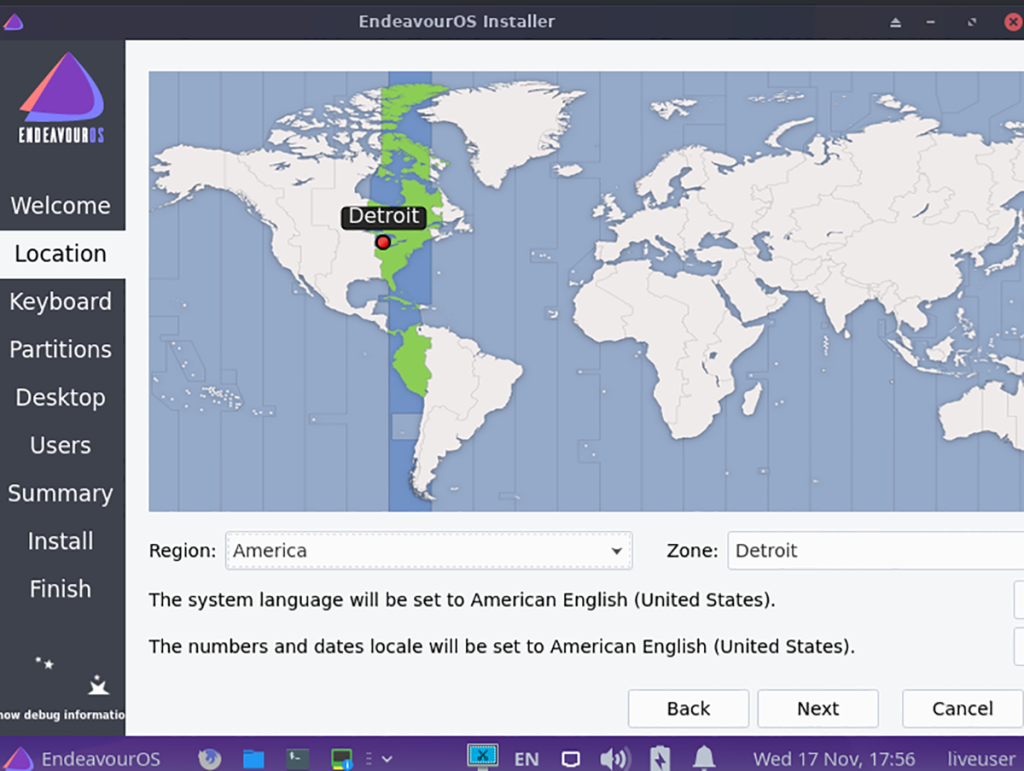
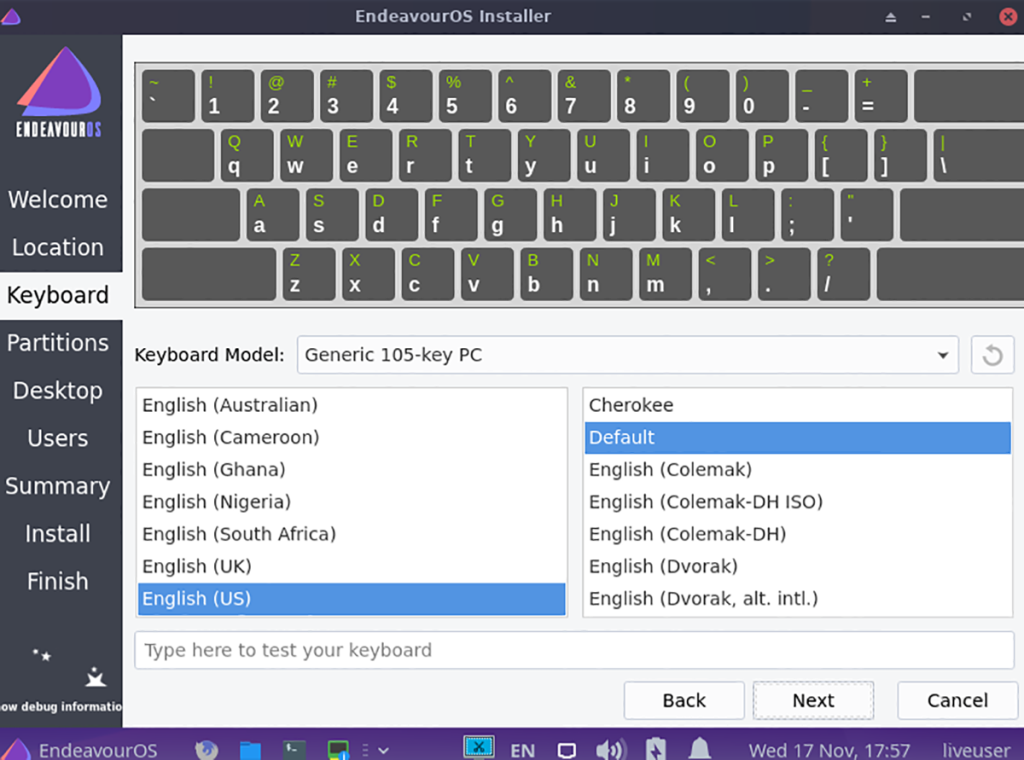
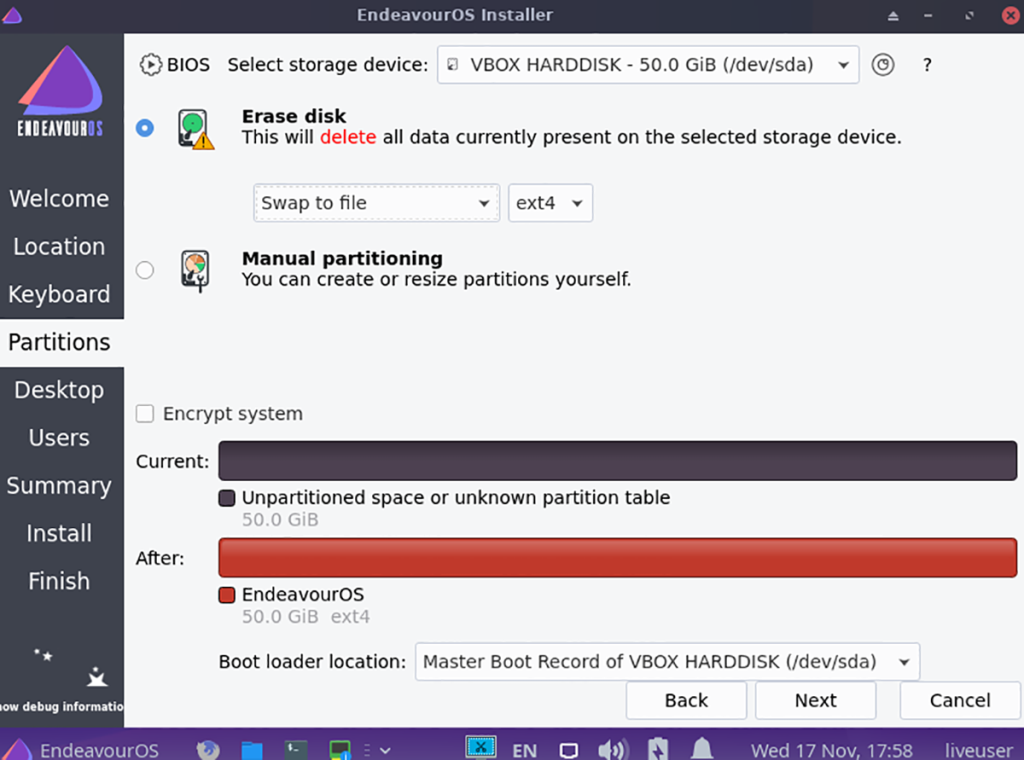
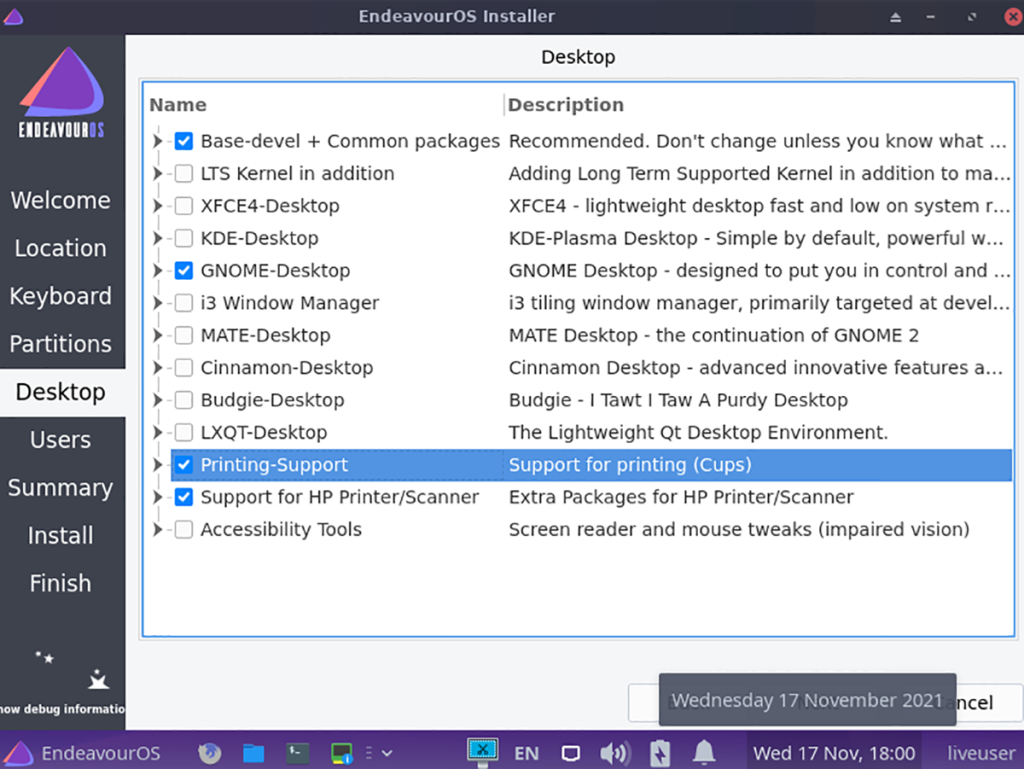
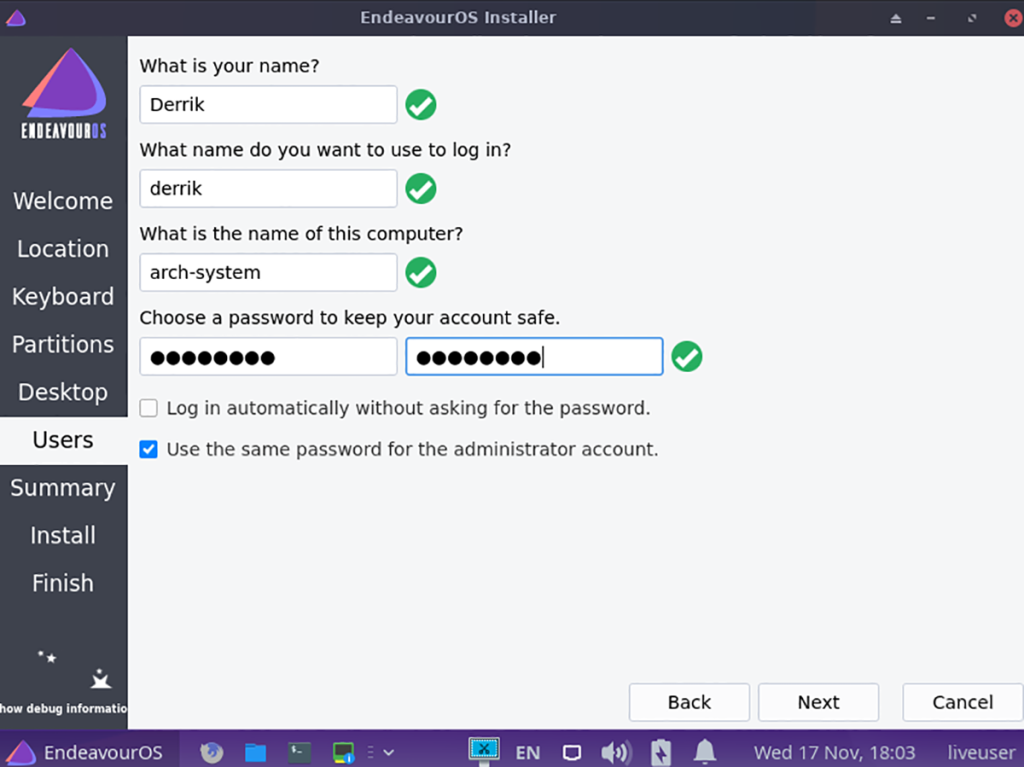



![Téléchargez FlightGear Flight Simulator gratuitement [Amusez-vous] Téléchargez FlightGear Flight Simulator gratuitement [Amusez-vous]](https://tips.webtech360.com/resources8/r252/image-7634-0829093738400.jpg)




